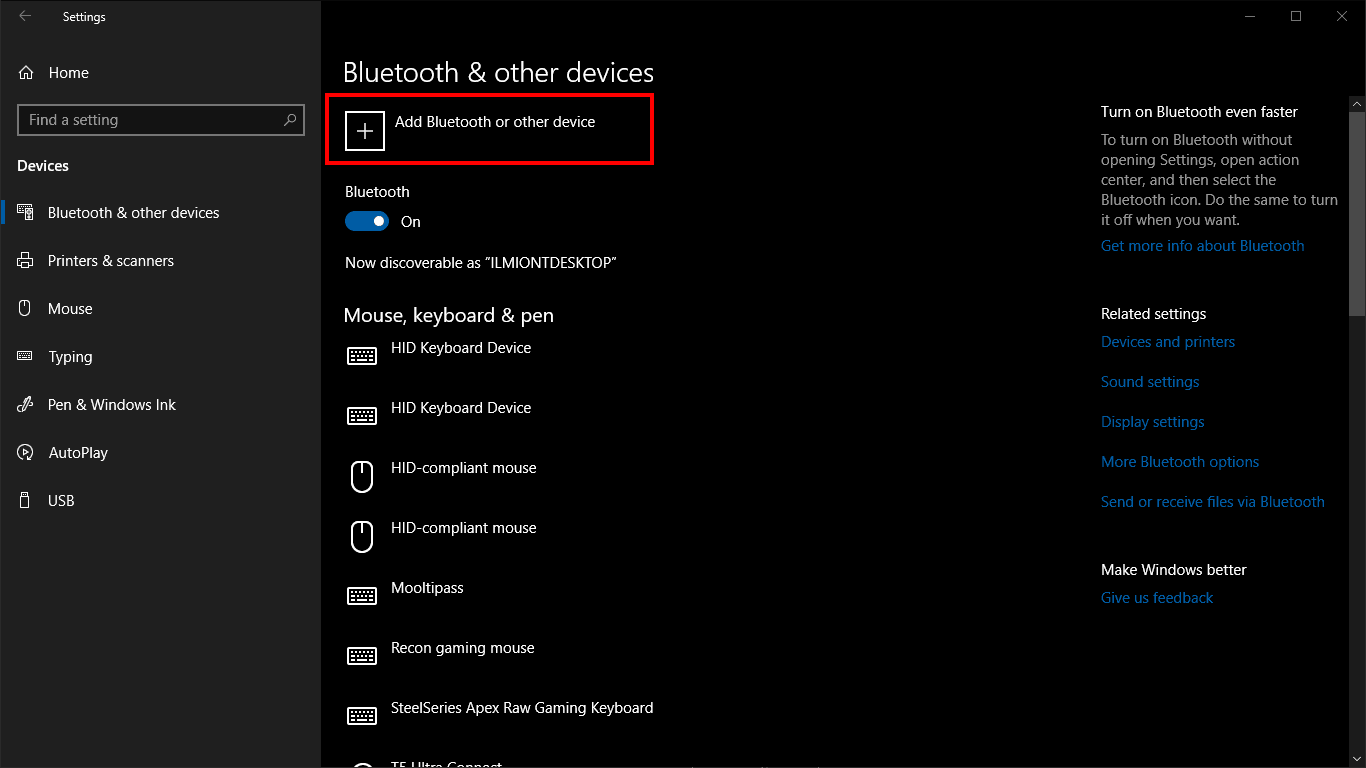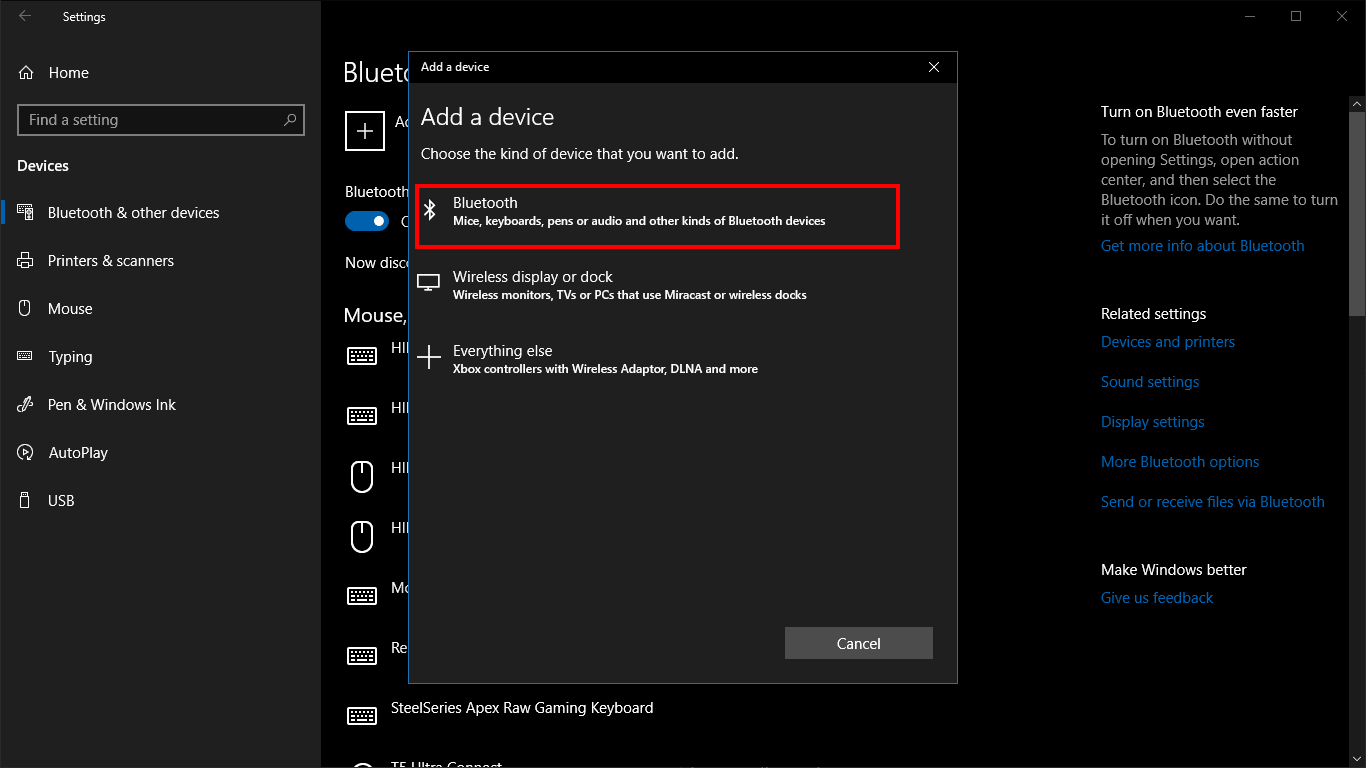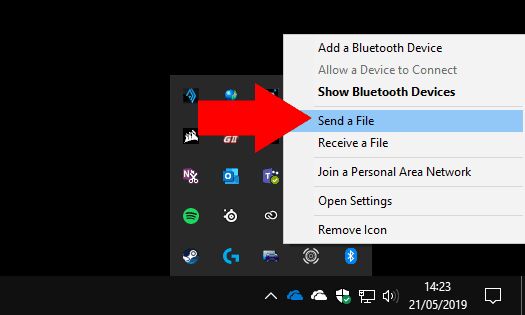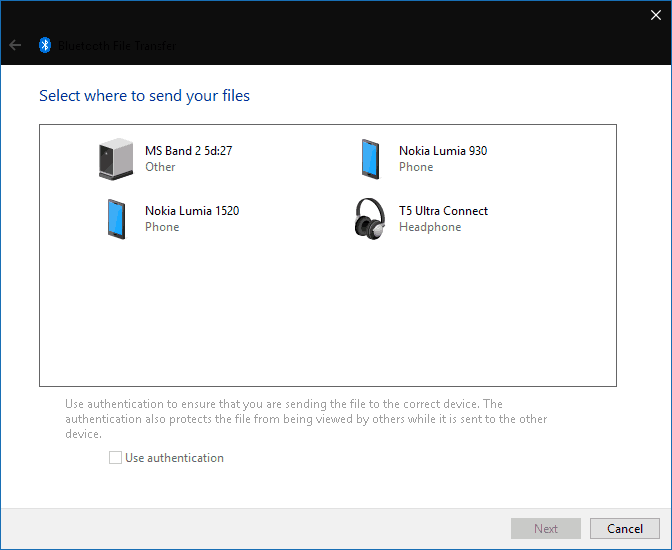Slik sender du en fil via Bluetooth fra en Windows 10-PC
Bluetooth er en rask og praktisk måte å dele en fil mellom to enheter. Allestedsnærværende Bluetooth betyr at du kan bruke denne metoden til å dele med et stort utvalg av produkter, fra andre Windows-enheter til gamle telefoner. Wi-Fi-deling er raskere og mer robust, men det samsvarer ikke med Bluetooth for kompatibilitet eller enkelhet.
Å sende filer over Bluetooth er en grei prosess i Windows 10. Først må du sørge for at Bluetooth-en på enheten din er slått på – “Bluetooth” -flisen i Handlingssenter (Win + A) skal være uthevet i systemets aksentfarge. Du trenger også Bluetooth skal aktiveres på enheten du sender filen til.
Kontroller deretter at enhetene dine er paret sammen. Hvis du ikke har delt filer mellom dem før, åpner du Windows 10 Settings-appen (Win + I) og klikker kategorien “Enheter”. Trykk her på knappen “Legg til Bluetooth eller annen enhet” og velg “Bluetooth” i popup-vinduet som vises. Du må sørge for at den andre enheten din er synlig og godtar nye tilkoblinger – se instruksjonene for detaljer.
Du bør se enheten vises etter noen sekunder. Trykk på navnet for å opprette tilkoblingen. Du må kanskje bekrefte en PIN-bekreftelse før sammenkoblingen er fullført.
For å sende filer til enheten, høyreklikker du Bluetooth-ikonet i systemstatusfeltet i Windows. Det kan være begravet i overløpsmenyen – klikk på pilen som peker oppover hvis du ikke ser den med en gang. Klikk på “Send en fil” fra høyreklikkmenyen som vises.
Det vises en veiviser som veileder deg gjennom delingsprosessen. Velg først enheten du vil sende filen til. Enheten du parret tidligere, skulle vises umiddelbart, så klikk på den og trykk på “Neste”.
Du kan nå velge filene du vil sende. Du kan legge til flere filer hvor som helst på PCen. Bare husk at Bluetooths lave databåndbredde betyr at den passer best til deling av små filer – ellers vil du vente lenge på at overføringen skal fullføres.
Når du klikker på “Neste” -knappen, begynner Windows å sende filene til den sammenkoblede enheten. Du må sørge for at Bluetooth er slått på og koblet til PCen din før du starter overføringen. Du må kanskje også bekrefte en melding på mottakerenheten om å godta innkommende filer; se dokumentasjonen for detaljer.
En fremdriftslinje vises for hver fil, slik at du kan overvåke statusen for operasjonen. Når du ser et suksessskjermbilde, vil alle de valgte filene ha blitt lagret på den sammenkoblede enheten.